笔记本电脑触摸鼠标失灵怎么办_笔记本鼠标触摸板失灵怎么解决
发布时间:2024-02-16
来源:绿色资源网
当我们使用笔记本电脑时,有时会遇到触摸鼠标失灵的情况,这给我们的使用带来了一定的困扰,而笔记本鼠标触摸板失灵更是让人无法忍受。那么当我们遇到这种情况时,应该如何解决呢?本文将会就此问题进行探讨,并给出一些实用的解决方法,帮助大家轻松解决笔记本电脑触摸鼠标失灵的问题。无论是对于工作还是学习,这些技巧都将会为我们提供很大的帮助。
具体步骤:
1.在我们使用笔记本电脑的时候,会出现鼠标板突然失灵的情况.可能是由于端口被占用而自动禁用的缘故,下面来介绍解决的办法

2.首先鼠标点击左下角得设置
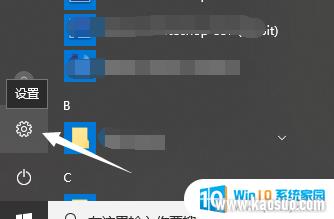
3.点击设备
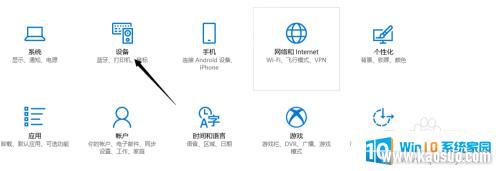
4.点击触摸板
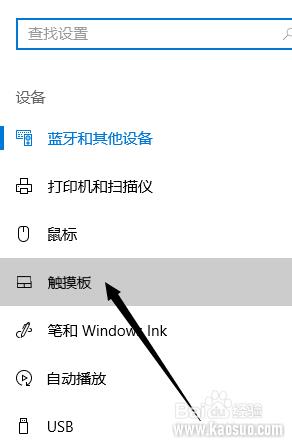
5.点击触摸板中的其他设置
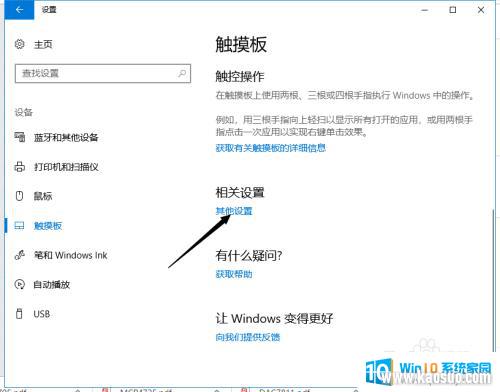
6.点击启用按钮
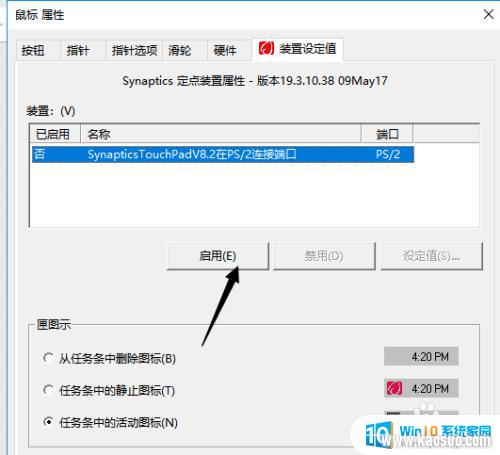
7.点击确定和应用
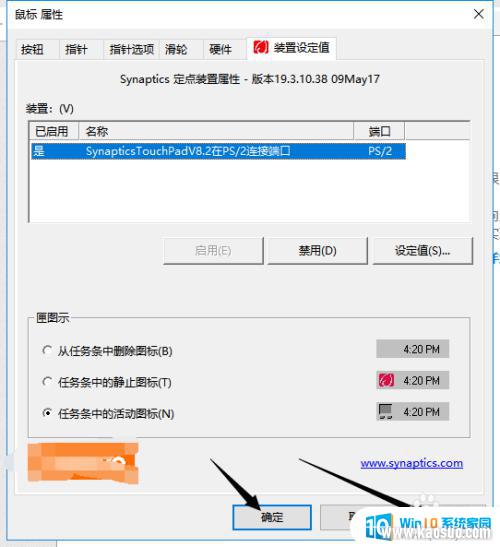
8.这样就解决了触摸板失灵的问题
以上就是笔记本电脑触摸鼠标失灵的解决方法,如果还有不明白的地方,您可以按照以上步骤进行操作,希望这些方法能够帮助到大家。
分类列表
换一批
手游推荐
手游排行榜
推荐文章
- 1wps怎么添加仿宋_gb2312字体_WPS怎么设置仿宋字体
- 2电脑登陆微信闪退怎么回事_电脑微信登陆老是闪退的解决方法
- 3ppt每张幻灯片自动放映10秒_如何将幻灯片的自动放映时间设置为10秒
- 4电脑只有插电才能开机是什么情况_笔记本电脑无法开机插电源怎么解决
- 5ps4怎么同时连两个手柄_第二个手柄添加教程PS4
- 6台式机开机键怎么插线_主板上的开机键接口怎样连接台式电脑开机键线
- 7光盘怎么删除文件_光盘里的文件如何删除
- 8笔记本开机no bootable_笔记本开机出现no bootable device怎么办
- 9steam怎么一开机就自动登录_Steam如何设置开机启动
- 10光猫自带wifi无法上网_光猫一切正常但无法上网的解决方法

















